Encadenamiento de servicios
Ahora vamos’a s a utilizar el encSRX al encadenamiento de servicios mediante la interfaz gráfica de usuario de comandos de contrail. El encadenamiento de servicios consta de cuatro pasos que deben llevarse a cabo en orden:
- Crear una plantilla de servicio;
- Cree una instancia de servicio basada en la plantilla de servicio que se acaba de completar;
- Cree una directiva de red y seleccione la instancia de servicio que creó anteriormente;
- Aplicar esta directiva de red en la red.
Dado que Contrail interfaz gráfica de usuario es la mejor solución para proporcionar un único punto de administración para todos los entornos, lo utilizaremos para desarrollar el cambio de servicio. Todavía puede usar la GUI del controlador de Contrail normal para crear encadenamiento de servicios.
Primero deje’que inicie sesión en contrail interfaz de usuario de comando (en nuestro https://10.85.188.16:9091/de instalación) tal como se muestra en la Figure 2y, a continuación, seleccione Service > Catalog > Create, como se muestra en la Figure 3.
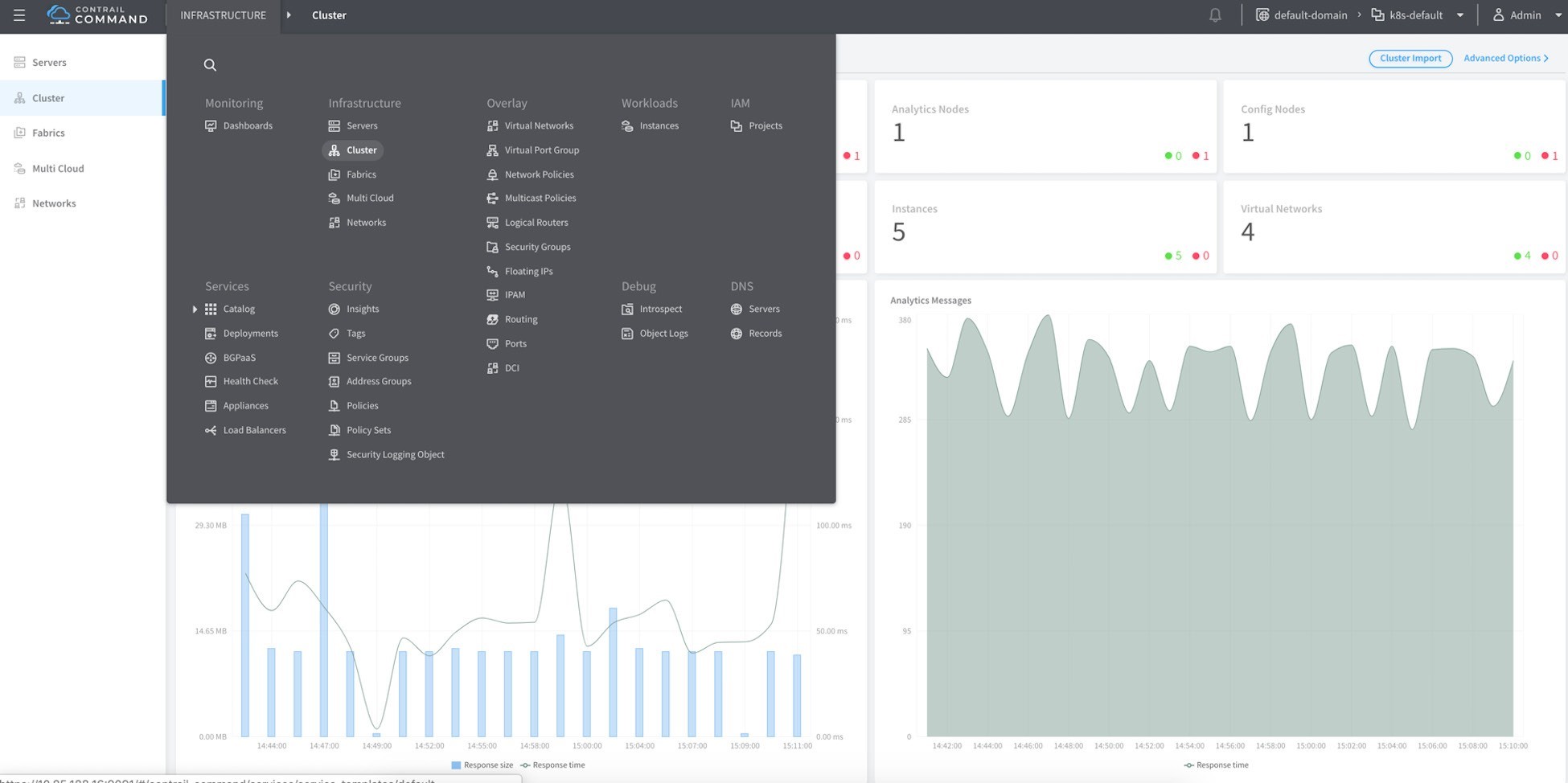

Inserte un nombre de una plantilla de servicios, aquí myweb-cSRX-CS, luego elija la versión 2 y la máquina virtual para los modos de servicio. Elija en la red y en el cortafuegos como tipos de servicio, como se muestra en la Figure 4.
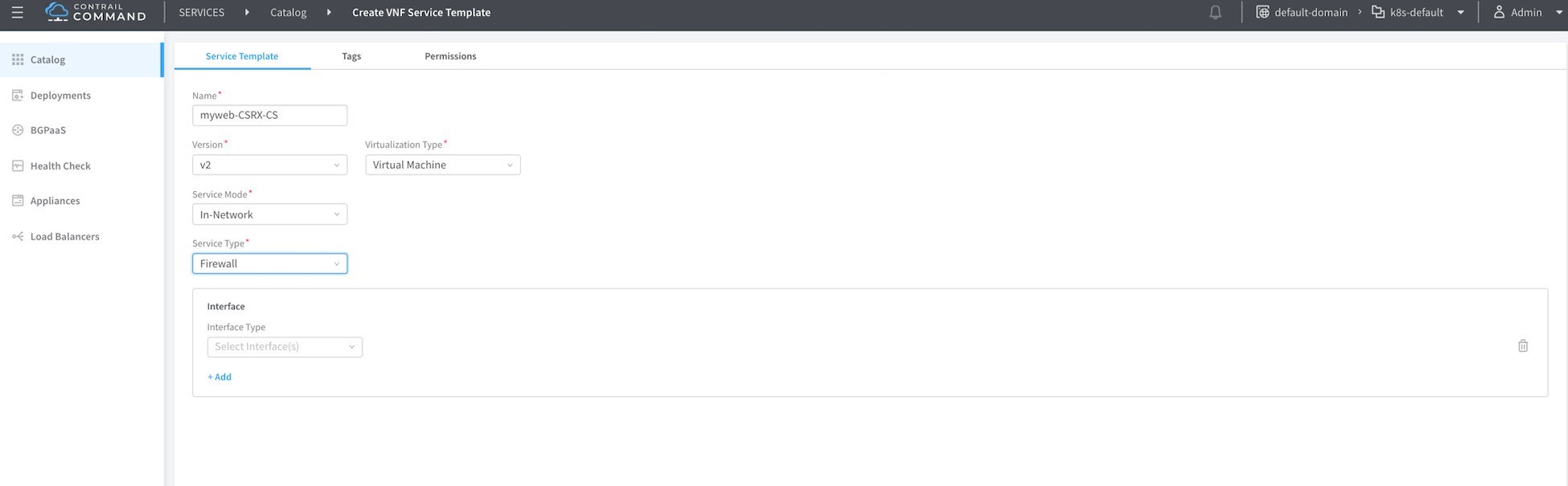
A continuación, seleccione Administración, a la izquierda y a la derecha, y haga clic en crear.
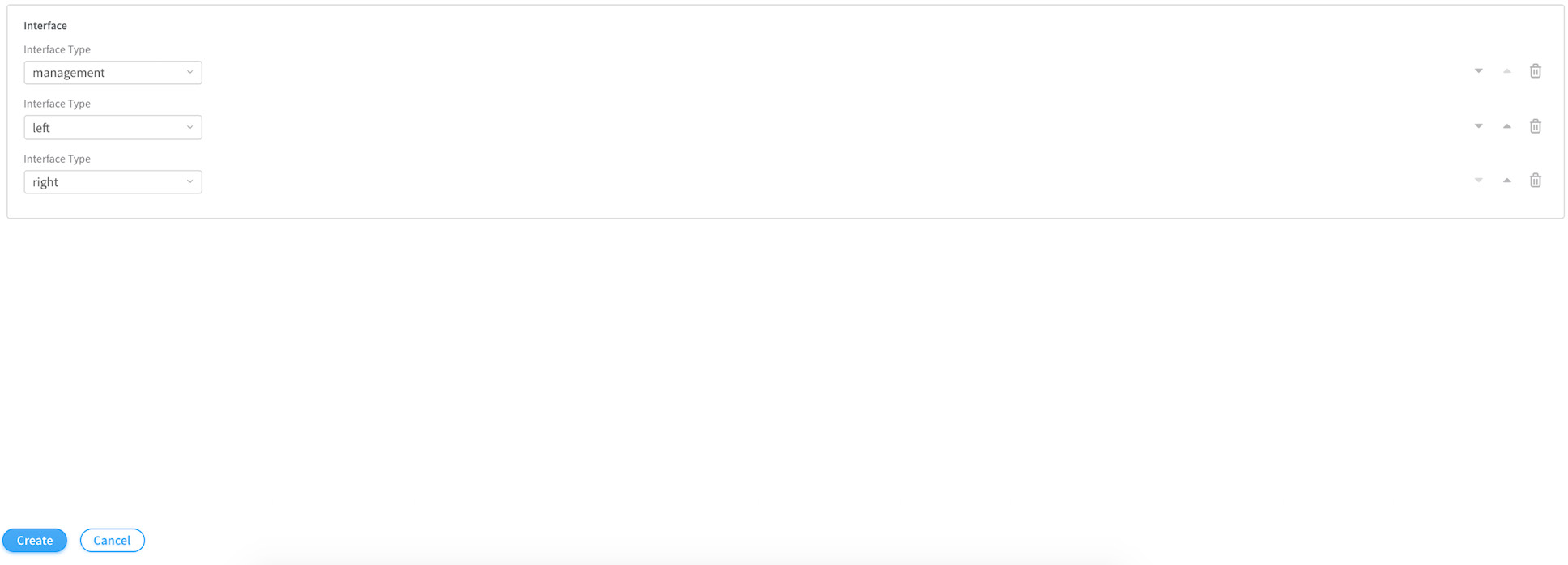
A continuación, seleccione implementación y haga clic en el botón crear para crear las instancias de servicio, tal y como se muestra en la Figure 6.
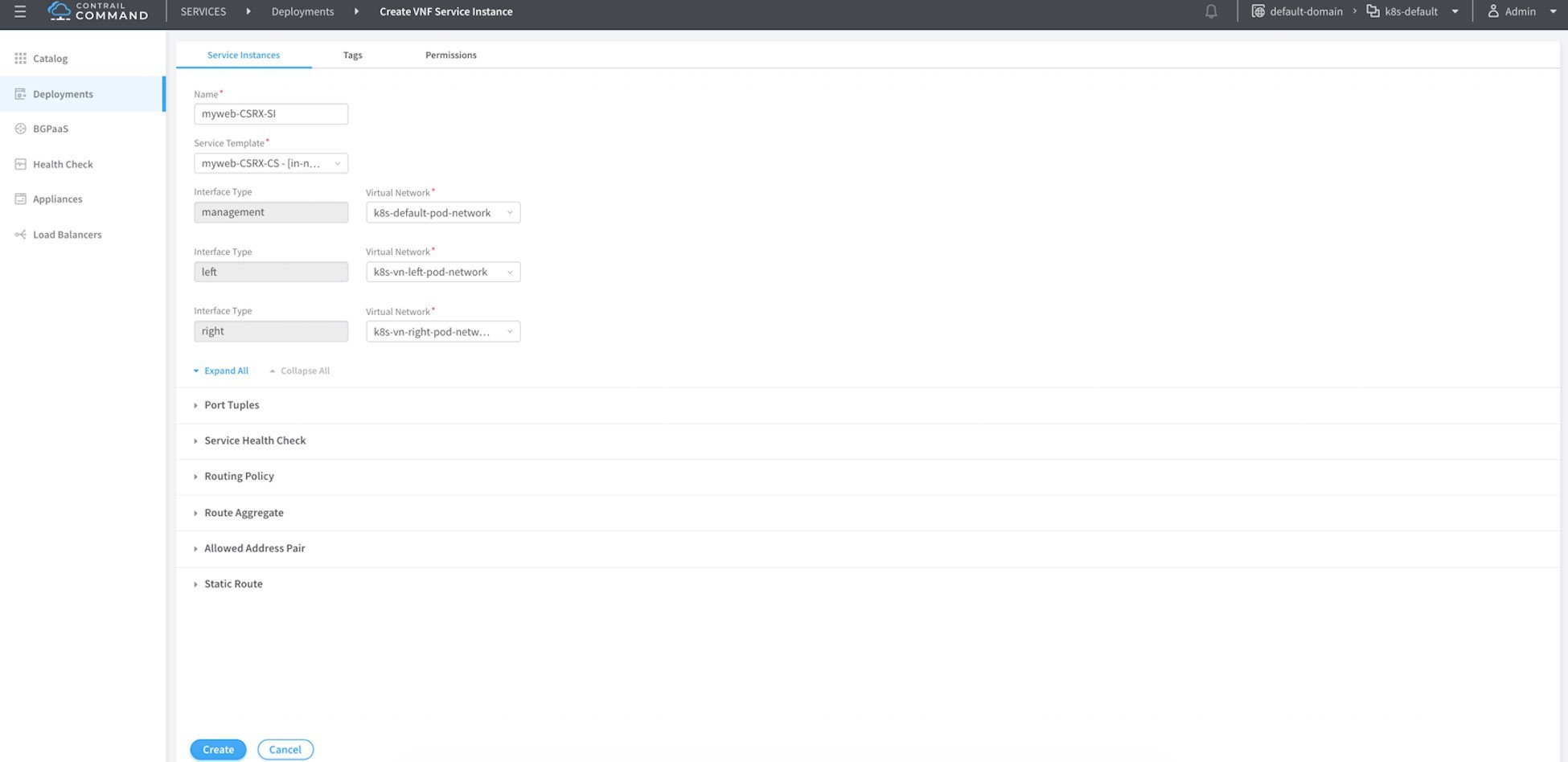
Asigne un nombre a esta instancia de servicio y, a continuación, seleccione en el menú desplegable el nombre de la plantilla que creó antes de elegir la correcta de la red de la cSRX sea la instancia (contenedor en ese caso) que realizará el encadenamiento de servicio. Haga clic en las tuplas de puerto para expandirlas como se muestra en la Figure 7. A continuación, para cada una de las tres interfaces, enlace una interfaz de la cSRX y, a continuación, haga clic en crear.
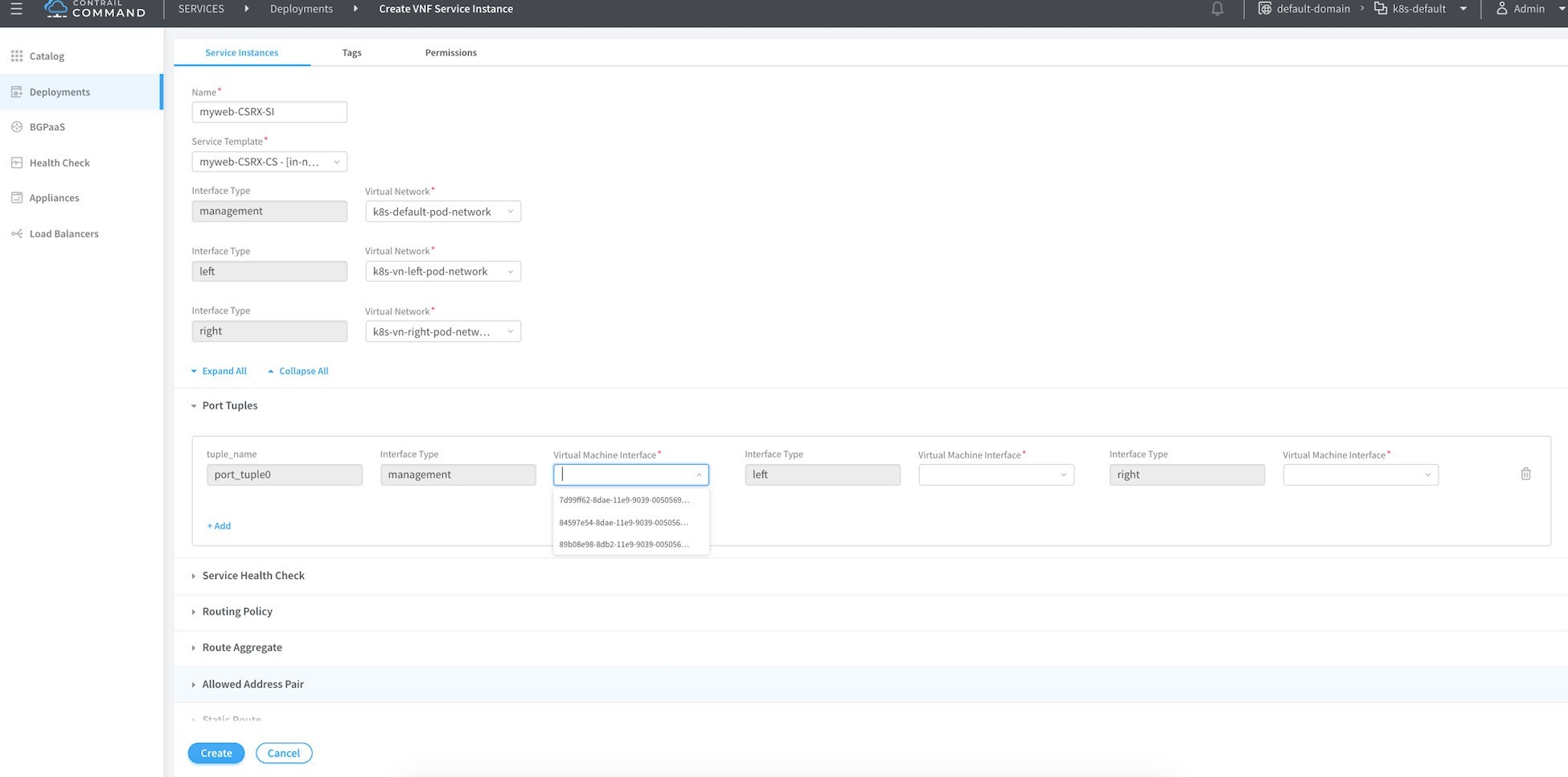
El nombre de la interfaz’de máquina virtual no se muestra en el menú desplegable,’sino el ID de instancia. Puede identificarlo a partir del nombre de interfaz de TAP, como mencionamos anteriormente. En otras palabras, todo lo que hay que saber son los seis primeros caracteres de cualquier interfaz que pertenezca a ese contenedor. Todas las interfaces de una instancia determinada (VM o contenedor) comparten los mismos primeros caracteres.
Antes de continuar, asegúrese de que los Estados de las tres interfaces estén en funcionamiento y muestren la dirección IP correcta de la instancia de cSRX, como se muestra en la Figure 8.
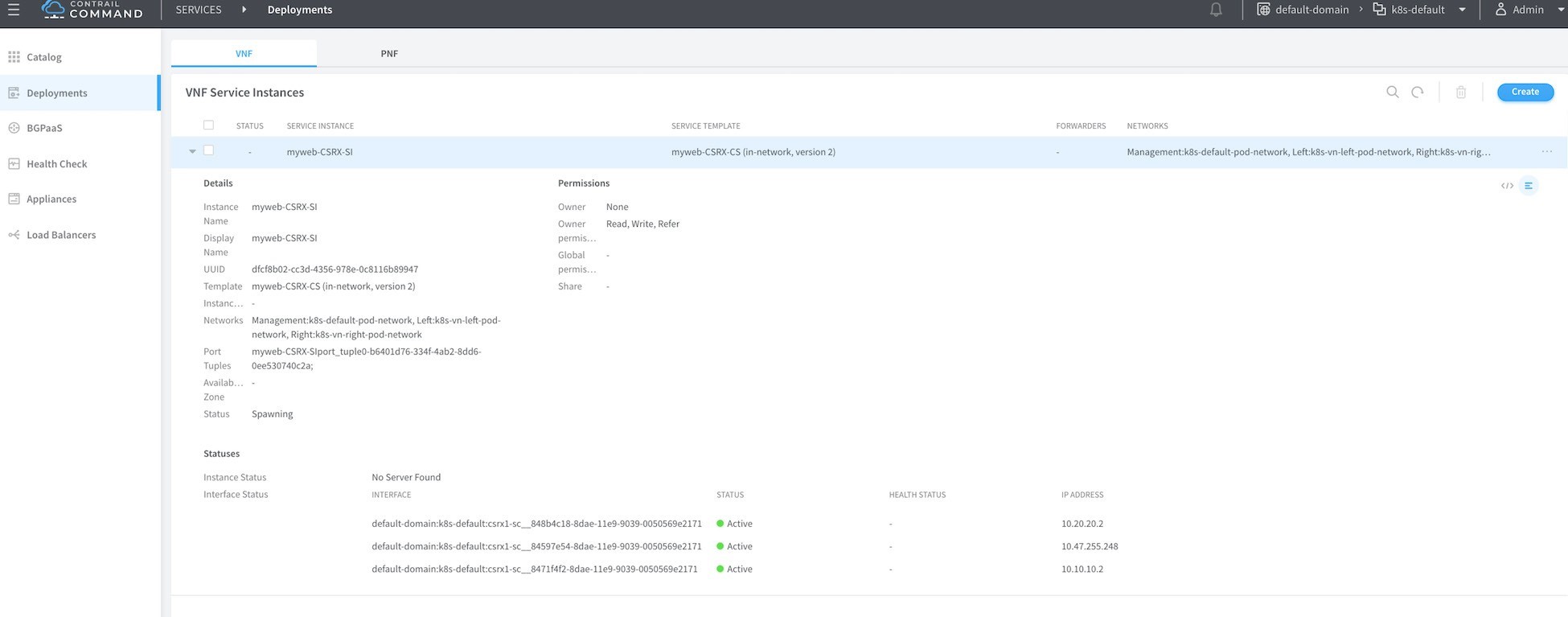
Para crear la Directiva de red, vaya a superposición > directivas de red > crear como en la Figure 9.
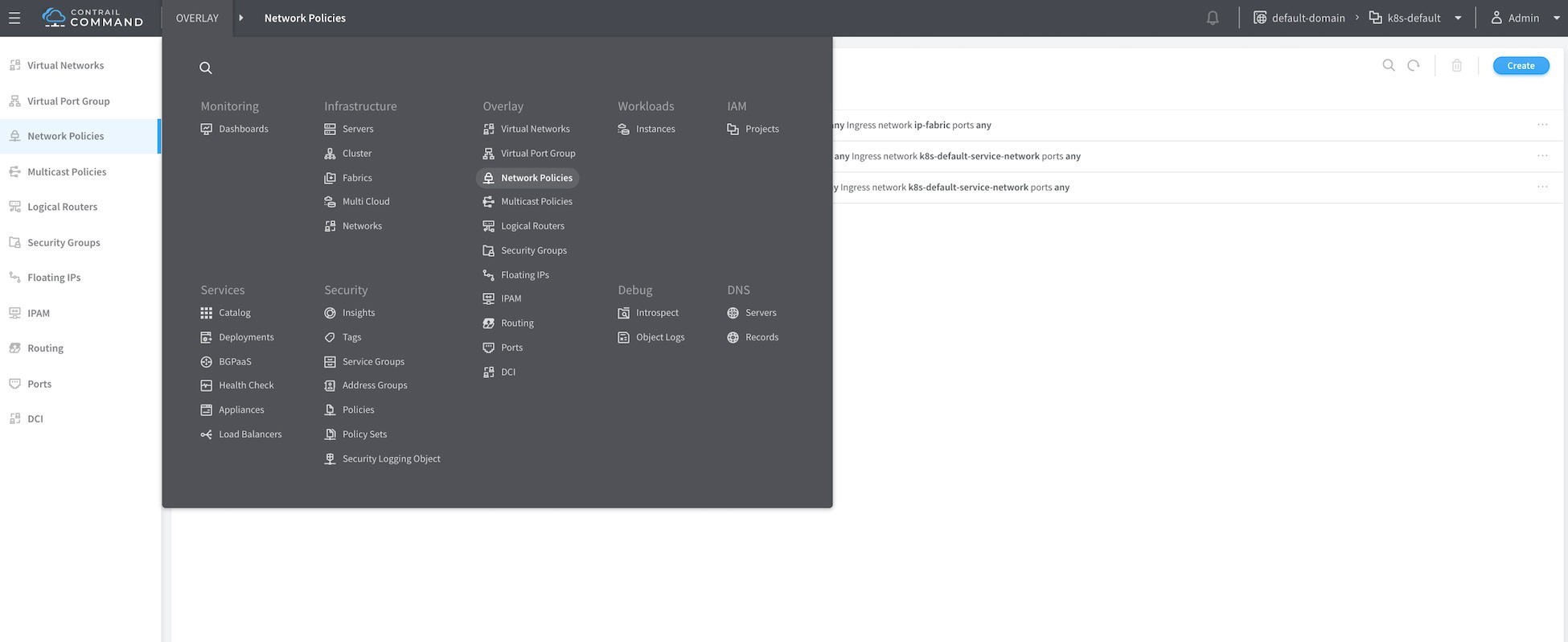
Asigne un nombre a la Directiva de red y, a continuación, en la primera regla agregue la red a la izquierda como la red de origen y la red correcta como destino con la acción de Pass.
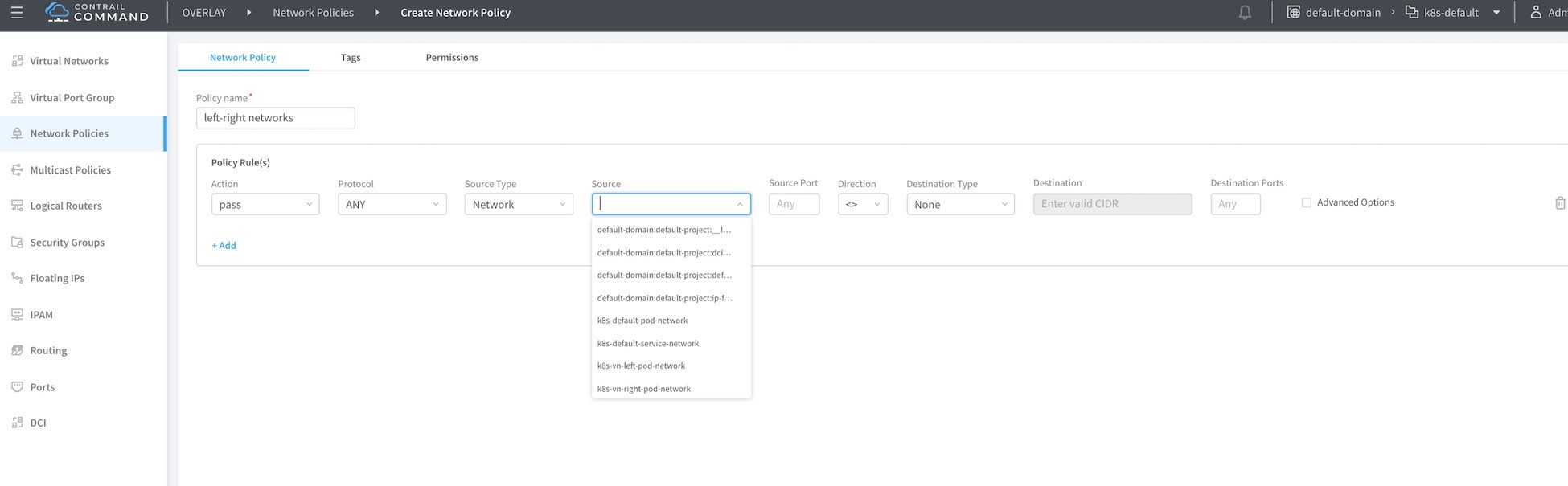
Seleccione la opción avanzada y adjunte la instancia de servicio a la que creó anteriormente y, a continuación, haga clic en el botón crear.

Para adjuntar esta directiva de red a la red, haga clic en red virtual en la columna situada más a la izquierda, seleccione la red de la izquierda y edite.
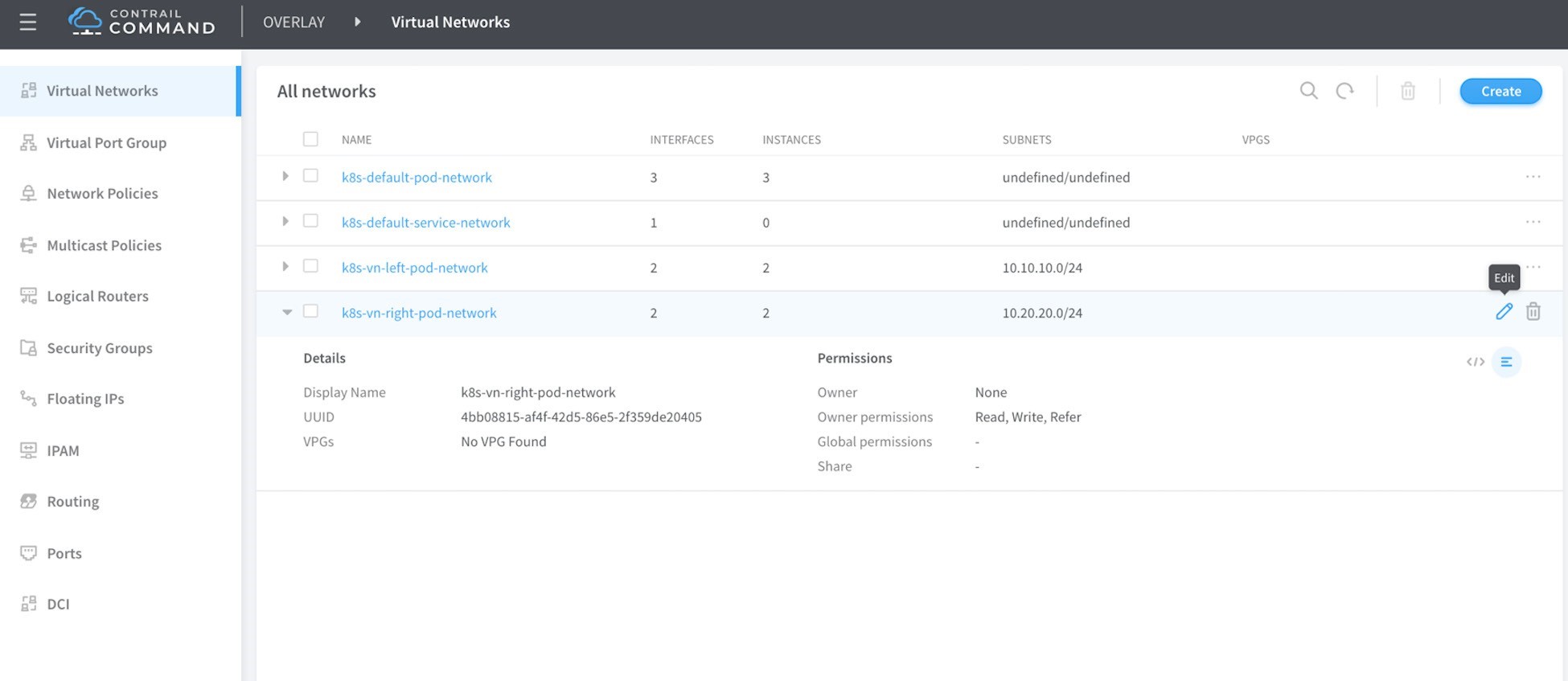
En directivas de red, seleccione la Directiva de red que acaba de crear en la lista del menú desplegable y, a continuación, haga clic en guardar. Haga lo mismo para la red correcta.
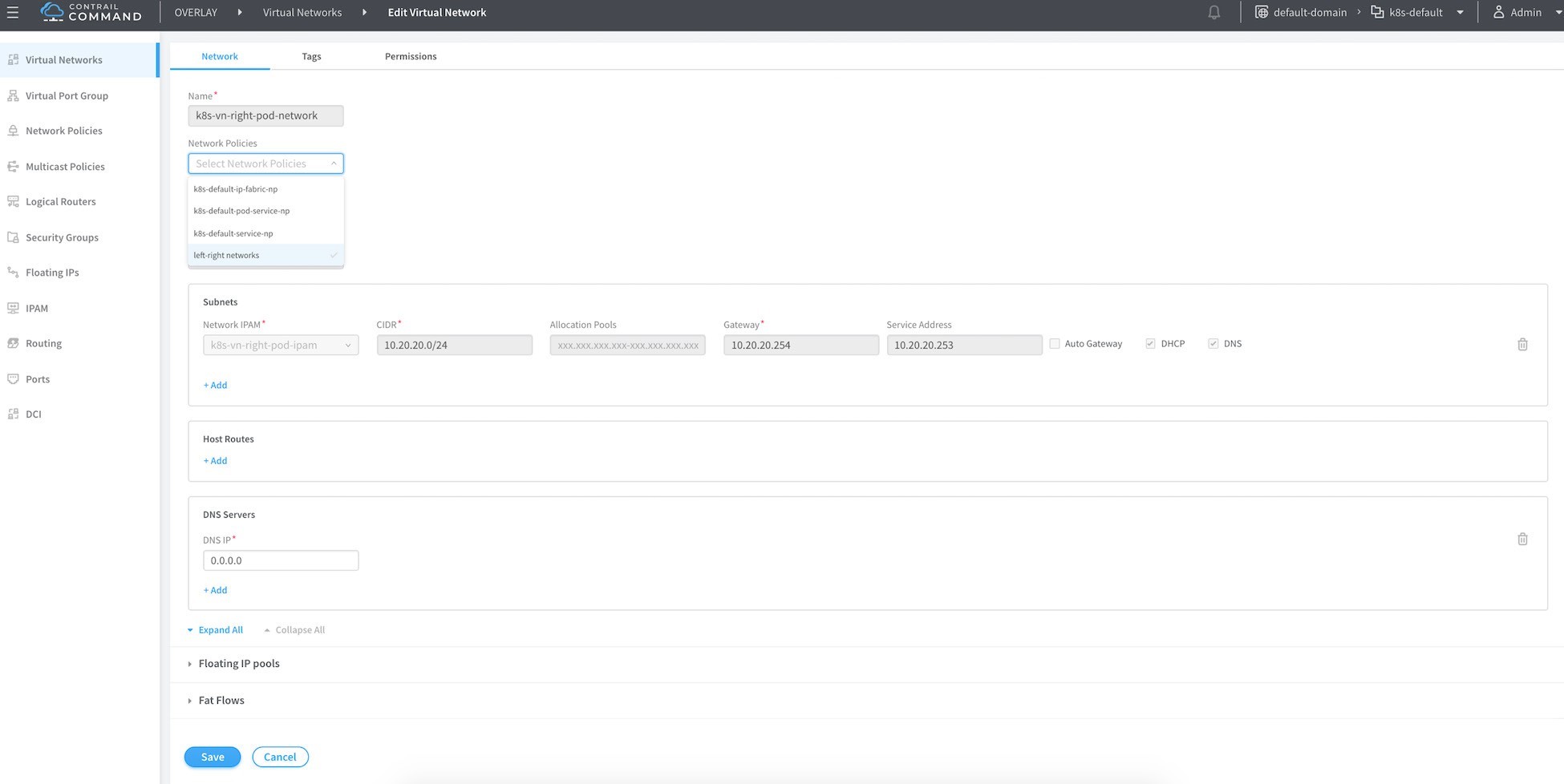
Comprobar encadenamiento de servicio
’Ahora, compruebe que el efecto de este servicio cambia en la ruta. En el nodo del control de módulo del controlador de Contrail (http://10.85.188.16:8143), seleccione supervisar > infraestructura > enrutador virtual y, a continuación, seleccione el nodo que alberga la caja Pod, en nuestro caso Cent22. local, seleccione la ficha rutas y seleccione el VRF izquierdo.
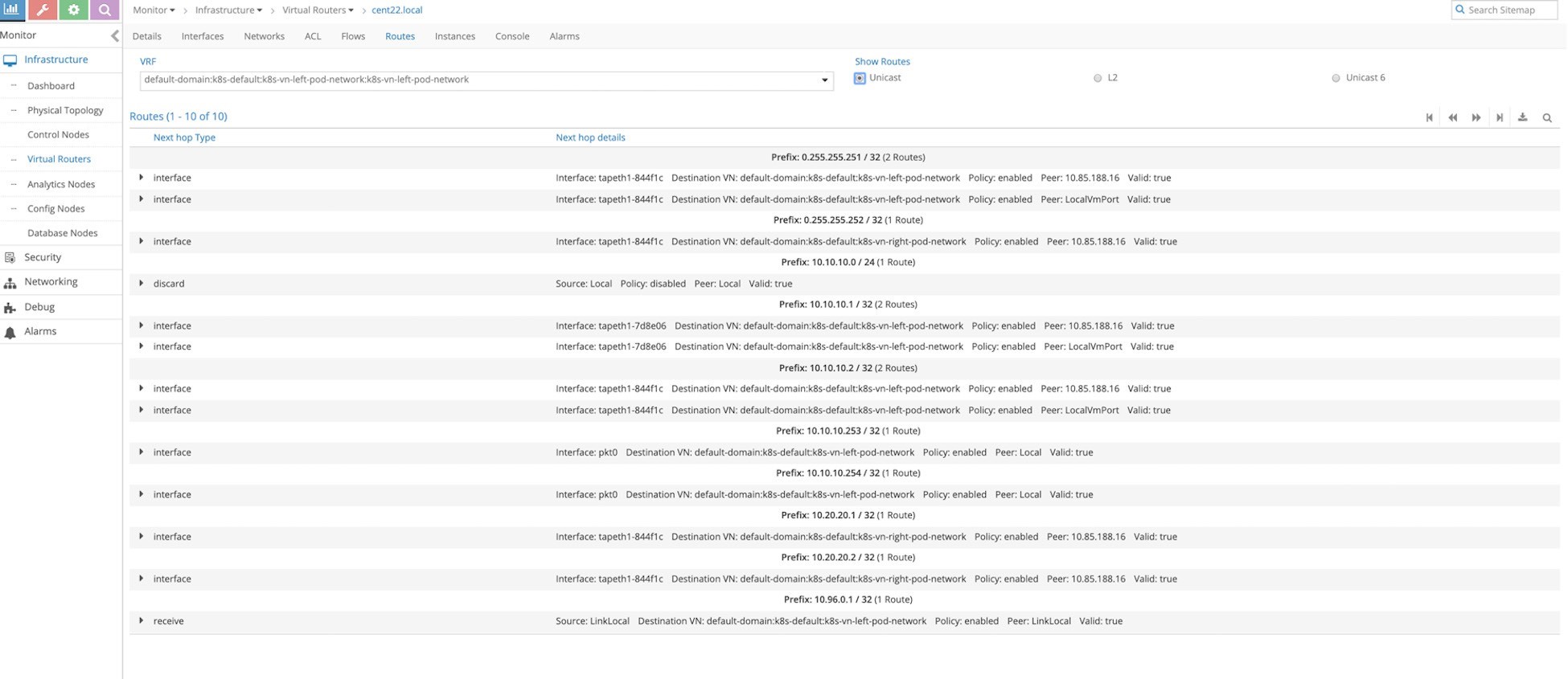
Puede ver que las rutas de host de red adecuadas se han perdido a la red de la izquierda (10.20.20.1/32, 10.20.20.2/32 en este caso).
Ahora deje’que s haga ping al encajador derecho desde el conjunto Pod izquierdo para ver la sesión creada en el cSRX:
